1、先打开电脑,打开一个word文档。之后选中表格。
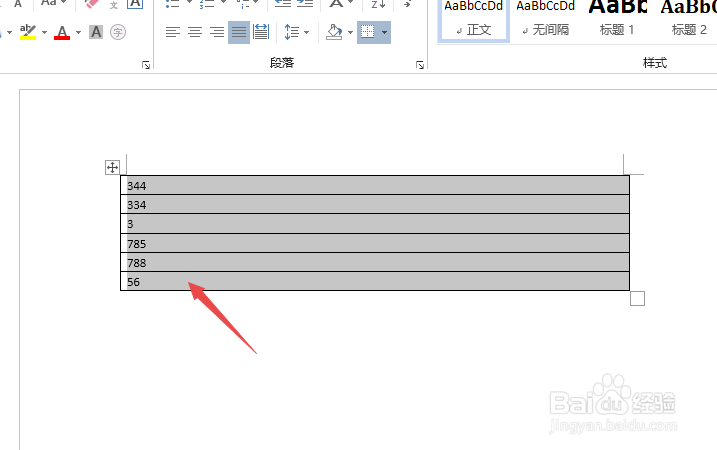
2、然后点击排序按钮。
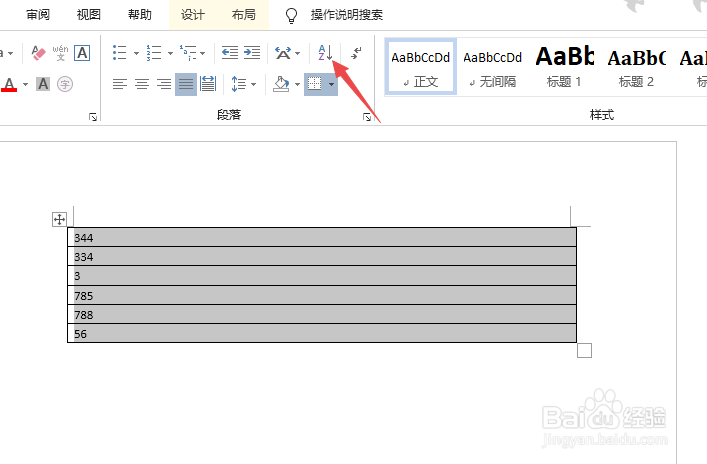
3、之后点击主要关键字边上的下拉键头,点击选择列1。
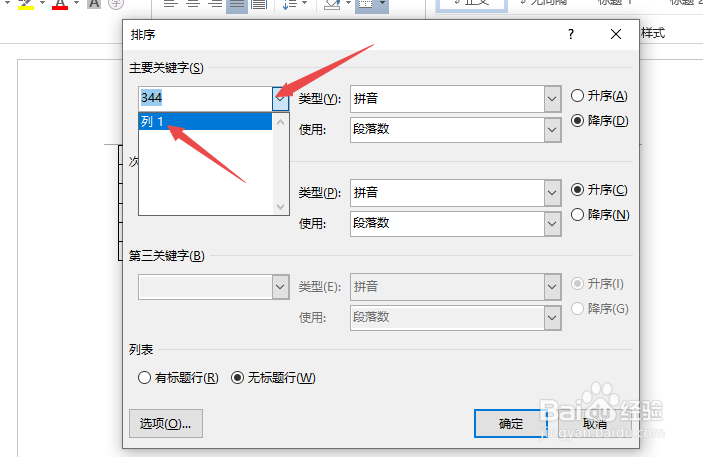
4、之后点击类型后面的下拉箭头,然后选择数字。
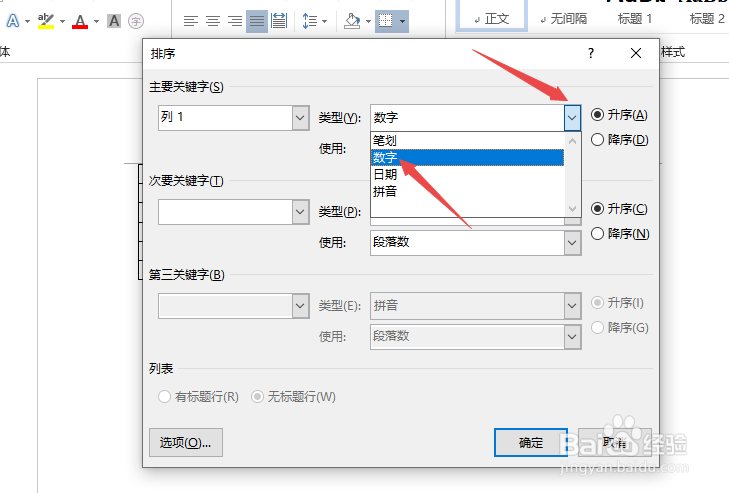
5、之后点击选择降序。
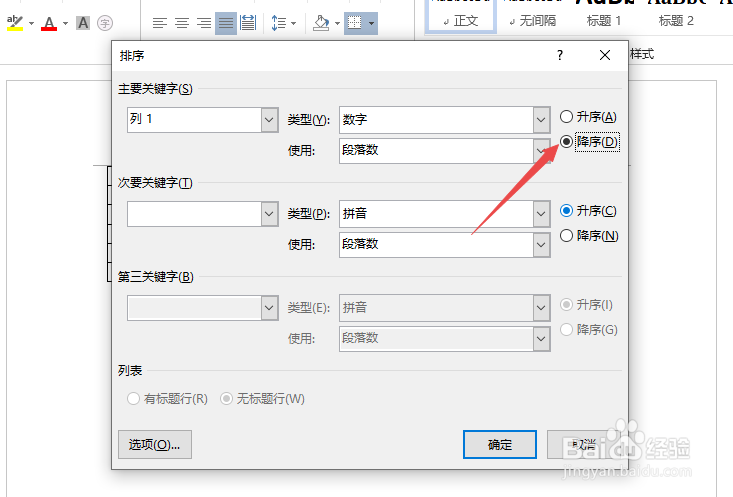
6、然后点击确定。
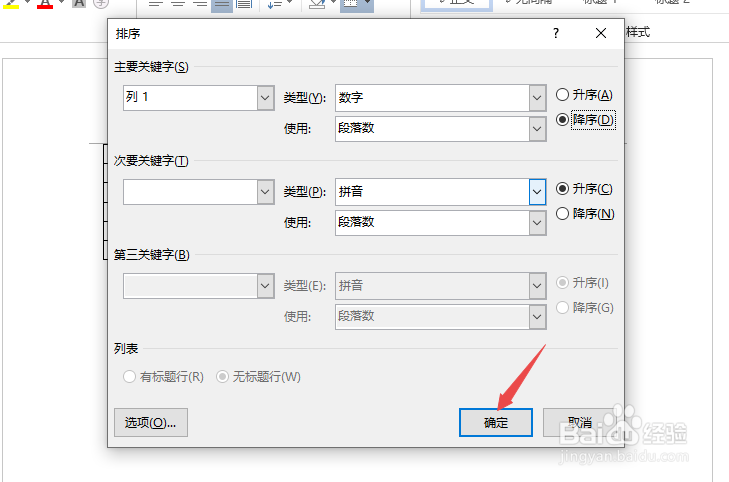
7、结果如图所示,这样便对表格中的数字进行了排序。
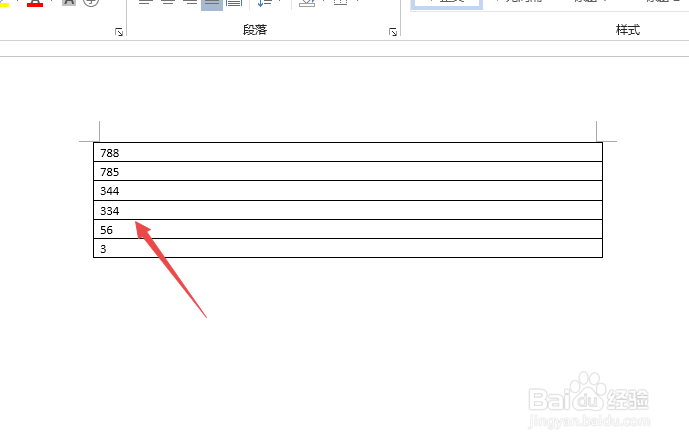
8、总结:1、打开一个wor蟠校盯昂d文档。之后选中表格。2、点击排序按钮。3、点击主要关键字边上的下拉键头,点击选择坐逃缥卯列1。4、点击类型后面的下拉箭头,然后选择数字。5、点击选择降序。6、点击确定。7、这样便对表格中的数字进行了排序。
